Utilizzo di PyInstaller per distribuire facilmente le applicazioni Python
A cosa serve PyInstaller?
PyInstaller legge uno script Python scritto da te. Analizza il tuo codice per scoprire ogni altro modulo e libreria di cui il tuo script ha bisogno per essere eseguito. Quindi raccoglie copie di tutti quei file, incluso l’interprete attivo Python!
Perché utilizzare Pyinstaller per il pacchetto Python?
PyInstaller viene utilizzato per impacchettare il codice Python in applicazioni eseguibili autonome per vari sistemi operativi. Prende uno script Python e genera un singolo file eseguibile che contiene tutte le dipendenze necessarie e può essere eseguito su computer che non hanno Python installato. Ciò consente una facile distribuzione e distribuzione delle applicazioni Python, poiché l’utente non ha bisogno di avere Python e tutti i moduli richiesti installati sul proprio sistema per eseguire l’applicazione. Inoltre, PyInstaller può anche essere utilizzato per creare eseguibili a un file, che sono singoli file eseguibili che contengono tutte le dipendenze richieste per l’applicazione. Ciò può rendere ancora più semplice la distribuzione dell’applicazione, poiché l’utente deve solo scaricare un singolo file.
Come installare PyInstaller
PyInstaller è disponibile come un normale pacchetto Python. Gli archivi di origine per le versioni rilasciate sono disponibili daPyPi , ma è più semplice installare l’ultima versione utilizzandopippo:
C:\> pip install pyinstallerPer aggiornare l’installazione esistente di PyInstaller alla versione più recente, utilizzare:
C:\> pip install --upgrade pyinstallerC:\> pip install https://github.com/pyinstaller/pyinstaller/tarball/Come posso creare un EXE usando PyInstaller
Prenderemo un singolo file python come esempio per spiegare in dettaglio le fasi di impacchettamento. Prendi Python 3.11.0 come esempio dopo l’installazioneaspose.cells.
- Crea un file di esempio Python denominatoesempio.py.
import os from jpype import * __cells_jar_dir__ = os.path.dirname(__file__) addClassPath(os.path.join(__cells_jar_dir__, "aspose-cells-23.1.jar")) addClassPath(os.path.join(__cells_jar_dir__, "bcprov-jdk15on-160.jar")) addClassPath(os.path.join(__cells_jar_dir__, "bcpkix-jdk15on-1.60.jar")) addClassPath(os.path.join(__cells_jar_dir__, "JavaClassBridge.jar")) import jpype import asposecells jpype.startJVM() from asposecells.api import Workbook, FileFormatType, CellsHelper print(CellsHelper.getVersion()) workbook = Workbook(FileFormatType.XLSX) workbook.getWorksheets().get(0).getCells().get("A1").putValue("Hello World") workbook.save("output.xlsx") jpype.shutdownJVM() - Crea una cartella come c:\app e copia example.py(allegato) in c:\app.
- Apri il prompt dei comandi ed esegui il comando pyinstaller example.py.
C:\app> pyinstaller example.py - Copia i jar (aspose-cells-xxx.jar, bcprov-jdk15on-160.jar, bcpkix-jdk15on-1.60.jar, JavaClassBridge.jar. Esistono nella cartella C:\Python311\Lib\site-packages\asposecells\lib ) a c:\app.
- Modifica il file con il suffisso spec per aggiungere la sezione dati comeesempio.spec.
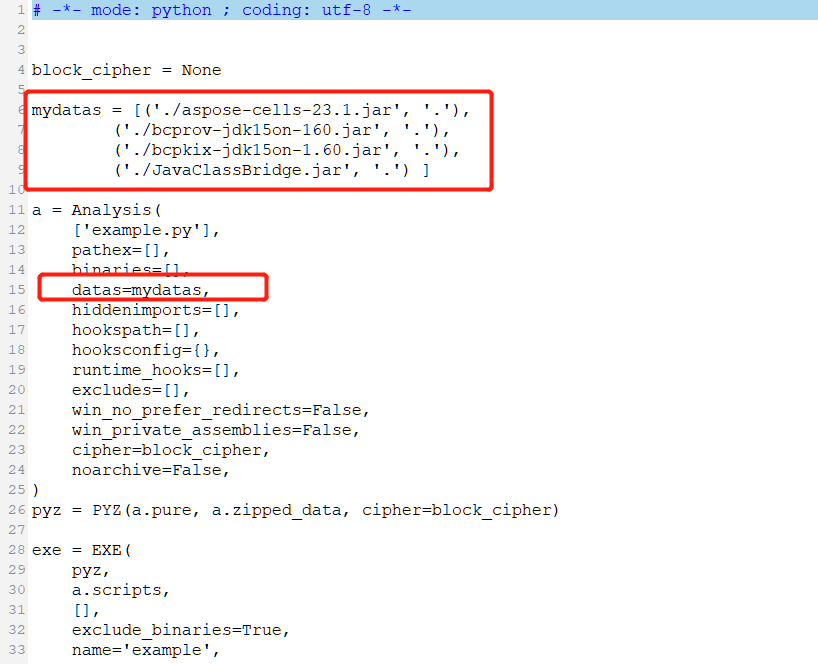
- Eseguire pyinstaller example.spec nella finestra del prompt dei comandi.
C:\app> pyinstaller example.spec - Cambia la directory in C:\app\dist\example e troverai il file example.exe.